
- •Федеральное агентство по образованию московский авиационный институт (государственный технический университет)
- •18 Февраля 2005 г.
- •Предисловие
- •1. Источники загрязнения атмосферы и учет выбросов загрязняющих веществ в атмосферу
- •2. Критерии качества атмосферного воздуха
- •3. Рассеяние токсичных выбросов в атмосфере и их нормирование
- •3.1. Расчет максимального значения приземной концентрации
- •3.2. Расчет расстояния, на котором достигается максимальное значение приземной концентрации
- •3.3. Расчет опасной скорости ветра
- •3.4. Учет влияния рельефа местности при расчете загрязнения атмосферы
- •3.5. Расчет предельно допустимых выбросов
- •4. Санитарно-защитные зоны
- •5. Природоохранные мероприятия по ограничению уровня загрязнения воздуха
- •Лабораторная работа №1
- •Лабораторная работа №2
- •Лабораторная работа №3
- •Библиографический список
- •Приложение а Метеорологические характеристики регионов России
- •Приложение б Фоновые концентрации загрязняющих веществ регионов России
- •Приложение в Список объектов и производств, рекомендуемых для размещения на территории проектируемого предприятия
- •Приложение и Пошаговая инструкция по работе с программным комплексом «Призма»
- •Содержание
- •Расчет выбросов загрязняющих
Приложение в Список объектов и производств, рекомендуемых для размещения на территории проектируемого предприятия
Мойка автотранспорта*
Техническое обслуживание и ремонт автотранспорта*
Контроль токсичности отработавших газов автотранспорта*
Стоянка автотранспорта
Шиноремонтные работы
Аккумуляторные работы
Мойка и очистка деталей, узлов и агрегатов
Испытания и ремонт топливной аппаратуры
Обкатка и испытание двигателей после ремонта
Котельные
Сварочные работы
Нанесение лакокрасочных материалов
Механическая обработка материалов
Механическая обработка древесины
Кузнечные работы
Медницкие работы
Гальваническая обработка
Изготовление изделий из полимерных материалов
Изготовление резинотехнических изделий
Автозаправочные станции
Резервуары для хранения нефтепродуктов
Сжигание попутного нефтяного газа на факельных установках
Сжигание углеводородных смесей на факельных установках
Налив транспортных цистерн
Асфальтобетонные заводы
Железнодорожные транспортные средства (железнодорожный участок)
Стройматериалы
Сжигание топлива в трубчатых печах
Термические цеха
Животноводческие комплексы и зверофермы
Полигоны твердых бытовых и промышленных отходов
Стационарные дизельные установки
Термическая переработка твердых бытовых и промышленных отходов
Хлебопекарное производство
Приложение Г

Приложение Д
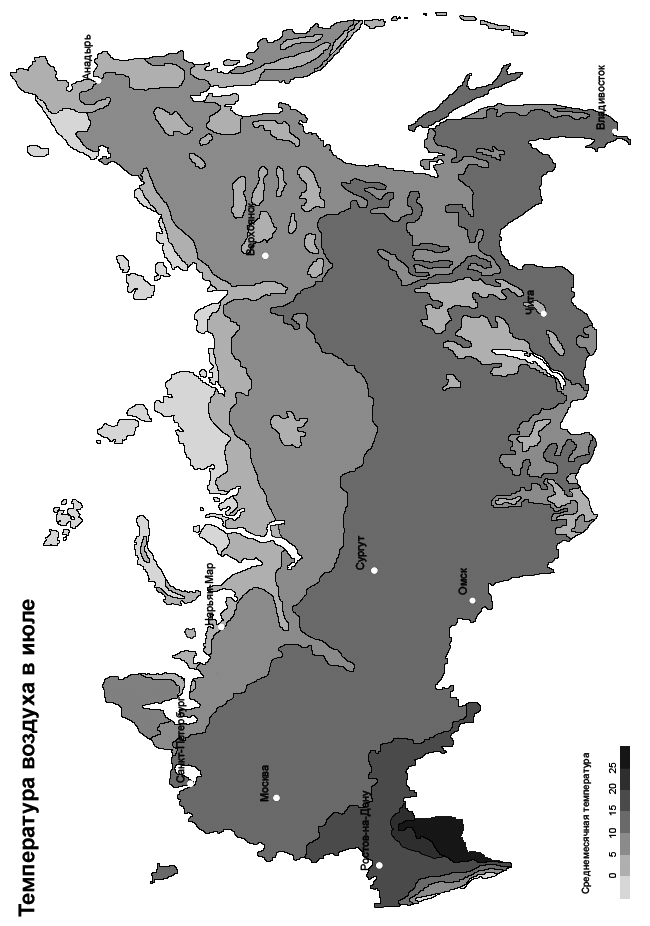
Приложение Е
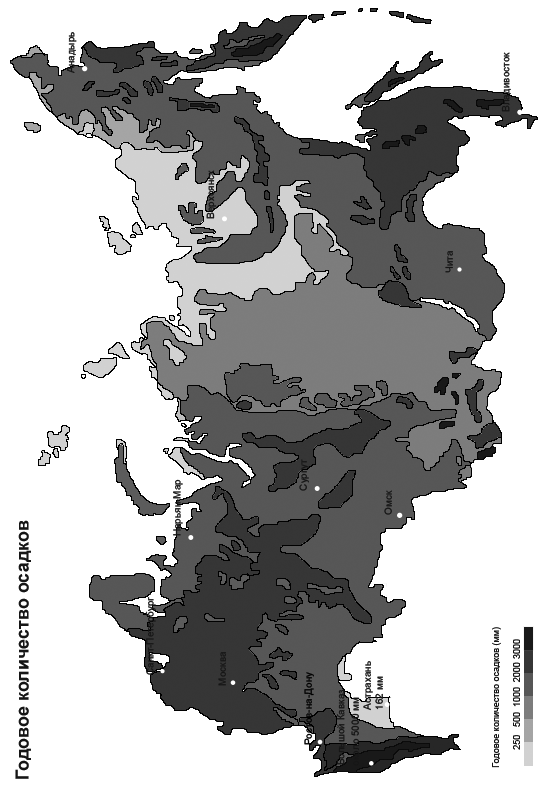
Приложение Ж
Пошаговая инструкция по работе с программным комплексом
«Модульный ЭкоРасчет»
Запустить программу «Модульный ЭкоРасчет»:
Пуск\Программы\ZBASE\ЭкоРасчет.
Настроить параметры «Модульного ЭкоРасчета»
В меню «Настройка» выбрать пункт «Параметры ЭкоРасчета».
Установить необходимые параметры ЭкоРасчета:
вывод исходных данных – задается вывод в отчет исходных данных;
вывод дополнительной информации – задается вывод в отчет дополнительной информации (подробный расчет в цифрах по каждому загрязняющему веществу и др.);
вывод формул расчета – задается вывод в отчет расчетных алгоритмов;
уникальный номер источника – задается контроль уникальности номеров источников выделения загрязняющих веществ.
Нажать кнопку «ОК».
В меню «Настройка» выбрать пункт «Защита справочников». Нажать кнопку «Снять».
В меню «Исходные данные» выбрать пункт «Справочники»:
открывается форма «База данных», в которой представлены все справочники по модулям, перечисленным в приложении В;
для просмотра определенного справочника необходимо указать на него и нажать кнопку «ОК»;
для выхода из справочника нажать кнопку «ОК» или клавишу «ESC»;
для выхода из данной формы нажать кнопку «Отмена» или крестик в правом верхнем углу формы.
Занесение исходных данных для расчета.
В меню «Исходные данные» выбрать пункт «Предприятия».
В открывшейся БД «Предприятия» нажать кнопку «Добавить запись».
В появившейся строке ввести «Код ОКПО» и «Наименование» проектируемого предприятия.
Нажать кнопку «ОК».
В меню «Исходные данные» выбрать пункт «Исходные данные».
В открывшемся окне БД «Исходные данные» нажать кнопку «Добавить запись».
В появившейся строке в поле «Предприятие» выбрать из предложенного списка наименование проектируемого предприятия.
Поле «Наименование исходных данных» заполняется автоматически.
Заполнить поля «Номер промплощадки», «Номер цеха», «Номер участка» для данного участка.
Заполнить поле «Период, к которому относятся исходные данные».
В пункте «Модули» ввести данные по источникам выделения загрязняющих веществ в модуль, соответствующий типу производства на проектируемом участке.
Заполнить данные для оставшихся участков проектируемого предприятия, повторив действия пп. 3.2.13.2.6.
Проведение расчета.
В меню «Расчет» выбрать пункт «Автономный расчет». В открывшемся окне выбрать наименования тех исходных данных, по которым необходимо провести расчет. Выбор модулей для расчета осуществляется нажатием клавиши «Пробел». По окончании выбора нажать клавишу «Enter».
Формируется файл результатов, в котором отражены расчеты по каждому источнику выделения ЗВ выбранных для расчета модулей с учетом настроек параметров «ЭкоРасчета».
В меню «Файл» выбрать пункт «Сохранить как…» – сохранение файла в формате ″.txt″. В поле «Имя файла» ввести имя сохраняемого файла. Нажать кнопку «ОК». На вопрос о создании файла ответить «Да». Еще раз нажать кнопку «ОК».
Для выхода нажать кнопку «ОК».
Выйти из программы.
